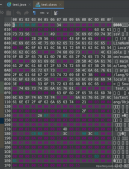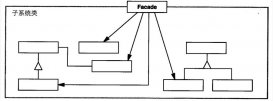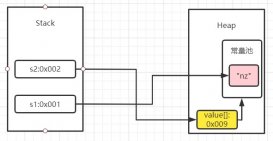最近太忙了,終于有時間繼續寫了,上文說到了基本上的繪圖方法,但缺少色階呈現,一般圖疊加著地圖上,后端不需要管色階,但也要注意web頁面色階和我們的生成色階一定要對的上
對于后端導出圖片的話,就需要添加色階了,這一文很簡單,就涉及色階,名稱,網格刻度線
順便對代碼我進行了優化,看起來更直接
|
1
2
3
4
5
6
7
8
9
10
11
12
13
14
15
16
17
18
19
20
21
22
23
24
25
26
27
28
29
30
31
32
33
34
35
36
37
38
39
40
41
42
43
44
45
46
47
48
49
50
51
52
53
54
55
56
57
58
59
60
61
62
63
64
65
66
67
|
MeteoDataInfo meteoDataInfo = new MeteoDataInfo(); meteoDataInfo.openMICAPSData("D:\\解析數據\\cldas\\cldas\\TEM\\20081000.000"); GridData grid = meteoDataInfo.getGridData(); //讀取地圖A VectorLayer scmap = MapDataManage.readMapFile_ShapeFile("C:\\Users\\Administrator\\Downloads\\好例子網_全國省、縣界線shp格式矢量圖(精確到縣區域)\\全國省、縣界線shp格式矢量圖(精確到縣區域)\\sichuan.shp"); //讀取地圖B VectorLayer qgmap = MapDataManage.readMapFile_ShapeFile("E:\\shp\\四川\\四川省(3)_市界.shp"); //描述地圖邊界線 PolygonBreak pb = (PolygonBreak) qgmap.getLegendScheme().getLegendBreak(0); //是否設置填充 pb.setDrawFill(false); //設置輪廓顏色 pb.setOutlineColor(Color.black); //讀取色階 LegendScheme als = LgsUtil.readFromLgs("D:\\apache-tomcat-8.0.50\\alt色階\\TEM.lgs"); //繪制圖層 VectorLayer layer = DrawMeteoData.createShadedLayer(grid,als,"","",true); //創建視圖 MapView view = new MapView(); layer = layer.clip(scmap); //疊加圖層 view.addLayer(layer); view.addLayer(qgmap); //視圖設置 MapLayout layout = new MapLayout(); //去除圖形邊框 layout.getActiveMapFrame().setDrawNeatLine(true); //抗鋸齒 layout.getActiveMapFrame().setMapView(view); view.setAntiAlias(true); layout.setAntiAlias(true); //根據視圖計算視圖的寬高 Extent extent = view.getExtent(); int size = 800; Rectangle rectangle = new Rectangle(size, (int) (size * 1D / extent.getWidth() * extent.getHeight())); //設置地圖區域大小和外邊距 int width = rectangle.width; int left = 50; int height = rectangle.height; int right = 140; int top = 50; int bottom = 50; //設置頁面邊界 layout.setPageBounds(new Rectangle(0, 0, width + left + right, height + top + bottom)); //獲取地圖框 MapFrame frame = layout.getActiveMapFrame(); //設置布局邊界 frame.setLayoutBounds(new Rectangle(left, top, width, height)); //繪制網格刻度線 frame.setDrawGridLine(true); //設置網格間隔值 frame.setGridXDelt(0.5); frame.setGridYDelt(0.5); //設置圖例 Rectangle bounds = layout.getActiveMapFrame().getLayoutBounds(); LayoutLegend legend = layout.addLegend(bounds.x + bounds.width + 15, 0); legend.setLegendStyle(LegendStyles.Normal); legend.setTop(bounds.y + (bounds.height - legend.getHeight()) / 2); legend.setLegendLayer(layer); //導出 layout.exportToPicture(PathUtil.getDeskPath()+"/1.png"); |
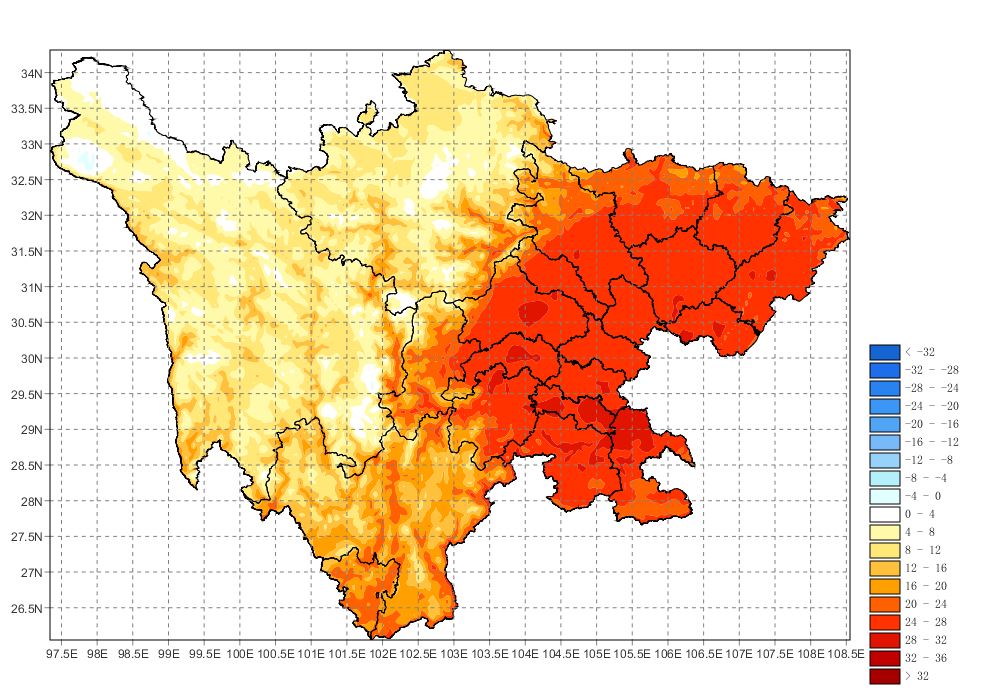
以上的方法我只設定了刻度線和色階,其他的也很簡單,我在下面說明一下
|
1
2
3
|
標題設定-放到設定好視圖大小的后面Rectangle bounds = layout.getActiveMapFrame().getLayoutBounds();layout.addText(title, bounds.x + bounds.width / 2, y, 18); |
到目前簡單的繪制與設定就沒有什么可說的了,基本上的操作在文章里都有了,都是一些樣式的東西,這些都是繪制已經進行插值的圖片,但在開發中,我們也會遇到天擎和CIMISS直接返回的站點數據,這個怎么繪制下一節說明一下,再后面的章節就是個別問題的研究了
到此這篇關于Java MeteoInfo解析與繪圖代碼教程詳解的文章就介紹到這了,更多相關Java MeteoInfo繪圖教程內容請搜索服務器之家以前的文章或繼續瀏覽下面的相關文章希望大家以后多多支持服務器之家!
原文鏈接:https://www.cnblogs.com/zdsgjh/p/15428842.html